Uvod
Samsung Galaxy tableti su postali nezamenljivi alati za rad, zabavu i komunikaciju. Njihova svestranost i sposobnost čine ih odličnim izborom za širok spektar aktivnosti. Bilo da ste novi u ovim uređajima ili vam je potreban podsetnik, razumevanje kako uključiti vaš Samsung Galaxy Tab je od suštinskog značaja. Za neke ljude, to može biti malo izazovno, posebno ako niste upoznati sa dugmadima uređaja ili se suočavate sa situacijom slabe baterije. Međutim, uz malo uputstava, brzo možete naučiti kako to efikasno uraditi. Ovaj vodič ima za cilj da vam pomogne sa neophodnim koracima za uključivanje vašeg uređaja, rešavanje potencijalnih izazova na koje možete naići i predstavljanje nekih funkcija dostupnih nakon pokretanja.
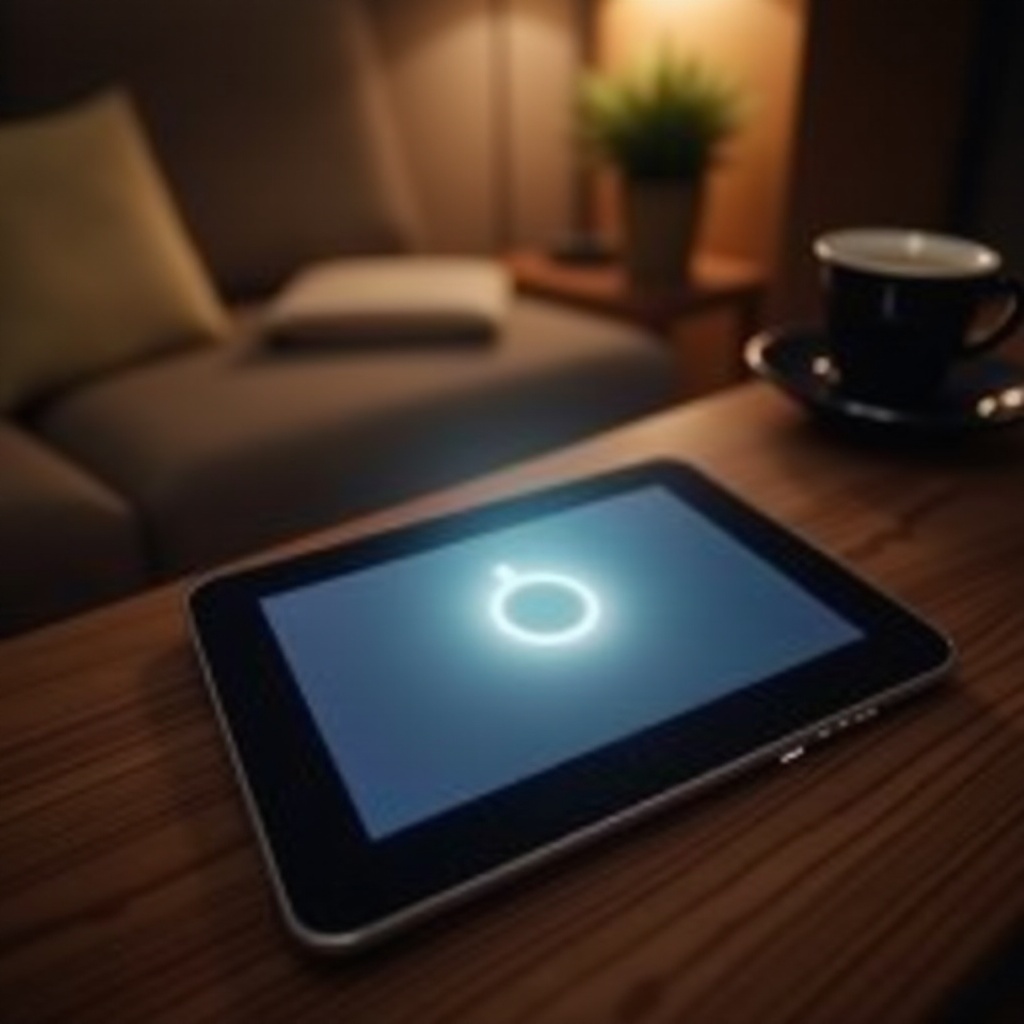
Razumevanje modela Samsung Galaxy Taba
Samsung nudi raznolik asortiman tableta, svaki prilagođen različitim potrebama. Pre nego što uključite tablet, korisno je identifikovati koji model posedujete. Od pristupačne Galaxy Tab A serije do visokokvalitetne Galaxy Tab S serije, i modela specifičnih za određenu svrhu kao što je Galaxy Tab Active, svaka verzija može imati male varijacije u dizajnu i postavljanju dugmadi. Prepoznavanje vašeg modela biće ključno pri praćenju specifičnih uputstava, osiguravajući da ga pravilno uključite. Poznavanje modela vašeg uređaja takođe može olakšati bolje rešavanje problema kada je to potrebno, premošćujući jaz do našeg sledećeg odeljka.
Osnovni koraci za uključivanje vašeg Samsung Galaxy Taba
Započeti sa osnovnim koracima je korisno za nove korisnike ili one koji se vraćaju svom Samsung Galaxy Tab nakon odsustva. Evo kako ga lako možete uključiti:
-
Pronađite dugme za uključivanje: Dugme za uključivanje se obično nalazi sa strane, razlikuje se po manjoj veličini u poređenju sa kontrolama za jačinu zvuka koje se nalaze u blizini.
-
Pritisnite i držite: Pritisnite i držite dugme za uključivanje nekoliko sekundi. Verovatno ćete osetiti laganu vibraciju ili videti logo Samsunga dok uređaj započinje proces pokretanja.
-
Otpustite: Kada vidite logo ili kada se ekran osvetli, otpustite dugme za uključivanje i dozvolite uređaju da nastavi sa pokretanjem dok se ne prikaže početni ili zaključani ekran.
Ako vaš uređaj ostane neodgovarajući, ključno je proveriti status baterije, jer može biti problem prazna baterija.
Rešavanje problema sa uključivanjem
Ako vaš Samsung Galaxy Tab nije uključio kako se očekuje, ostanite mirni. Nekoliko koraka za rešavanje problema može ispraviti problem:
-
Punjenje uređaja: Uverite se da vaš tablet ima dovoljno napunjenosti. Povežite ga sa odgovarajućim punjačem i sačekajte nekoliko minuta pre nego što pokušate ponovo da ga uključite.
-
Prinudno ponovno pokretanje: Istovremeno pritisnite i držite dugme za uključivanje i dugme za smanjenje jačine zvuka oko 10-15 sekundi da biste resetovali proces pokretanja.
-
Pregledajte za oštećenja: Pregledajte vaš uređaj za bilo kakvu vidljivu štetu, posebno oko dugmeta za uključivanje ili porta za punjenje. Ako pronađete oštećenje, obratite se profesionalcu za popravke.
-
Procenite zdravlje baterije: Ako ovi koraci ne rešavaju problem, razmislite o mogućnosti neispravne baterije. Pokušaj korišćenja drugog punjača ili kabla može pomoći da se utvrdi da li problem leži u vašoj opremi za punjenje.
Nakon što ste uspeli da uključite uređaj, možete se radovati istraživanju njegovih mnogih funkcija.

Saveti za glatko uključivanje uređaja
Osiguranje glatkog rada vašeg Samsung Galaxy Taba uključuje preventivne mere:
-
Redovno punjenje: Redovno punite svoj uređaj, izbegavajte da se baterija potpuno isprazni pre ponovnog punjenja, jer to može narušiti vreme pokretanja i mogućnosti uključivanja.
-
Ažuriranja softvera: Uverite se da je softver vašeg uređaja redovno ažuriran kako bi se otklonile greške koje mogu uticati na proces pokretanja.
-
Zaštitne mere: Uložite u kvalitetnu zaštitnu futrolu da biste smanjili fizičko oštećenje osetljivih delova kao što su dugmad ili ekrani.
-
Periodična ponovno pokretanja: Periodičnim ponovnim pokretanjem uređaja može se poboljšati performanse čišćenjem memorije, smanjujući tako moguće probleme sa pokretanjem.
Praćenje ovih praksi može pomoći u održavanju operativnog integriteta vašeg uređaja i izbeći moguće izazove pri pokretanju.
Održavanje optimalnog zdravlja baterije za vaš Samsung Galaxy Tab
Briga o vašoj bateriji može značajno poboljšati performanse Samsung Galaxy Taba:
-
Prakse punjenja: Koristite originalne punjače brenda i izbegavajte noćno punjenje. Iako brzo punjenje pruža pogodnost, može smanjiti vek trajanja baterije tokom vremena.
-
Sprečavanje izlaganja toploti: Zaštitite svoj uređaj od ekstremne toplote koja može pogoršati vek trajanja baterije. Suzdržite se od korišćenja u direktnoj sunčevoj svetlosti tokom dužih perioda.
-
Iskoristite postavke baterije: Koristite funkcije kao što je režim za uštedu baterije za čuvanje energije, čime se smanjuje učestalost punjenja.
Sledeći ove smernice, možete osigurati da baterija vašeg tableta ostane u dobrom zdravlju, pružajući pouzdana pokretanja dosledno.
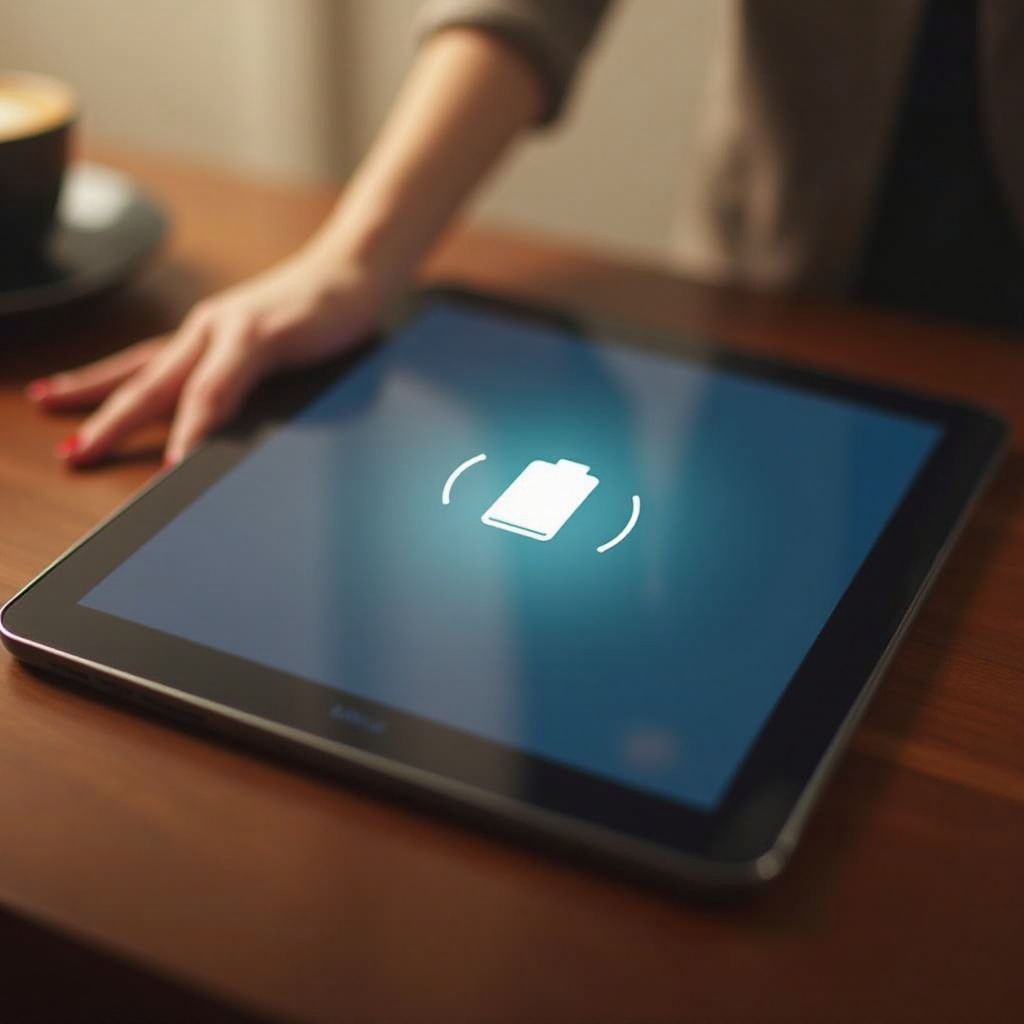
Dodatne funkcije za istraživanje nakon uključivanja
Nakon uspešnog uključivanja vašeg Samsung Galaxy Taba, brojne funkcije čekaju da budu istražene:
-
Samsung DeX: Pretvorite svoj tablet u radno okruženje poput desktopa koristeći Samsung DeX, posebno korisno za produktivne zadatke.
-
Funkcije S Pen: Ako vaš tablet dolazi sa S Penom, istražite njegove brojne funkcije za crtanje ili beleženje.
-
Bixby virtuelni asistent: Iskoristite mogućnosti Bixbya za navigaciju zadacima bez korišćenja ruku.
-
Poboljšano multitasking: Iskoristite funkcije deljenog ekrana za povećanje produktivnosti i olakšavanje multitaskinga.
Interakcija sa ovim funkcijama može drastično poboljšati vaše korisničko iskustvo i proširiti funkcionalnost vašeg uređaja.
Zaključak
Uključivanje vašeg Samsung Galaxy Taba je demistifikovano u ovom sveobuhvatnom vodiču, osiguravajući da glatko prevaziđete sve prepreke. Upoznajte se sa svojim modelom, pratite odgovarajuće korake i integrišite naše savete u svoju rutinu za optimalan rad. Brinite o bateriji vašeg tableta pažljivo i istražite niz funkcija koje nudi kako biste maksimalno iskoristili svoju tehnološku investiciju.
Često postavljana pitanja
Zašto moj Samsung Galaxy Tab neće da se uključi?
Vaš tablet možda neće da se uključi zbog prazne baterije, neispravnog punjača ili softverske greške. Osigurajte adekvatno punjenje, izvršite prisilno ponovno pokretanje i dalje rešavajte probleme ako je potrebno.
Koliko dugo treba puniti Samsung Galaxy Tab pre nego što ga prvi put uključim?
Preporučljivo je puniti novi tablet najmanje sat vremena pre prve upotrebe. Ova praksa osigurava da baterija ima dovoljno napunjenosti za efikasan rad.
Mogu li uključiti svoj Samsung Galaxy Tab bez korišćenja dugmeta za napajanje?
Da, samo ako to vaš uređaj podržava. Neki modeli omogućavaju uključivanje putem gestova ili kada se otvori (flip futrola), ali obično je potrebno aktivno dugme za napajanje za uključivanje uređaja.
